WordPress — Как создать магазин на Woocommerce. Вступление

Что такое Woocommerce ?
Woocommerce — это бесплатный плагин WordPress, который добавляет на сайт функционал интернет-магазина. Если говорить о цифрах, то около 30% всех интернет-магазинов мира используют Woocommerce.
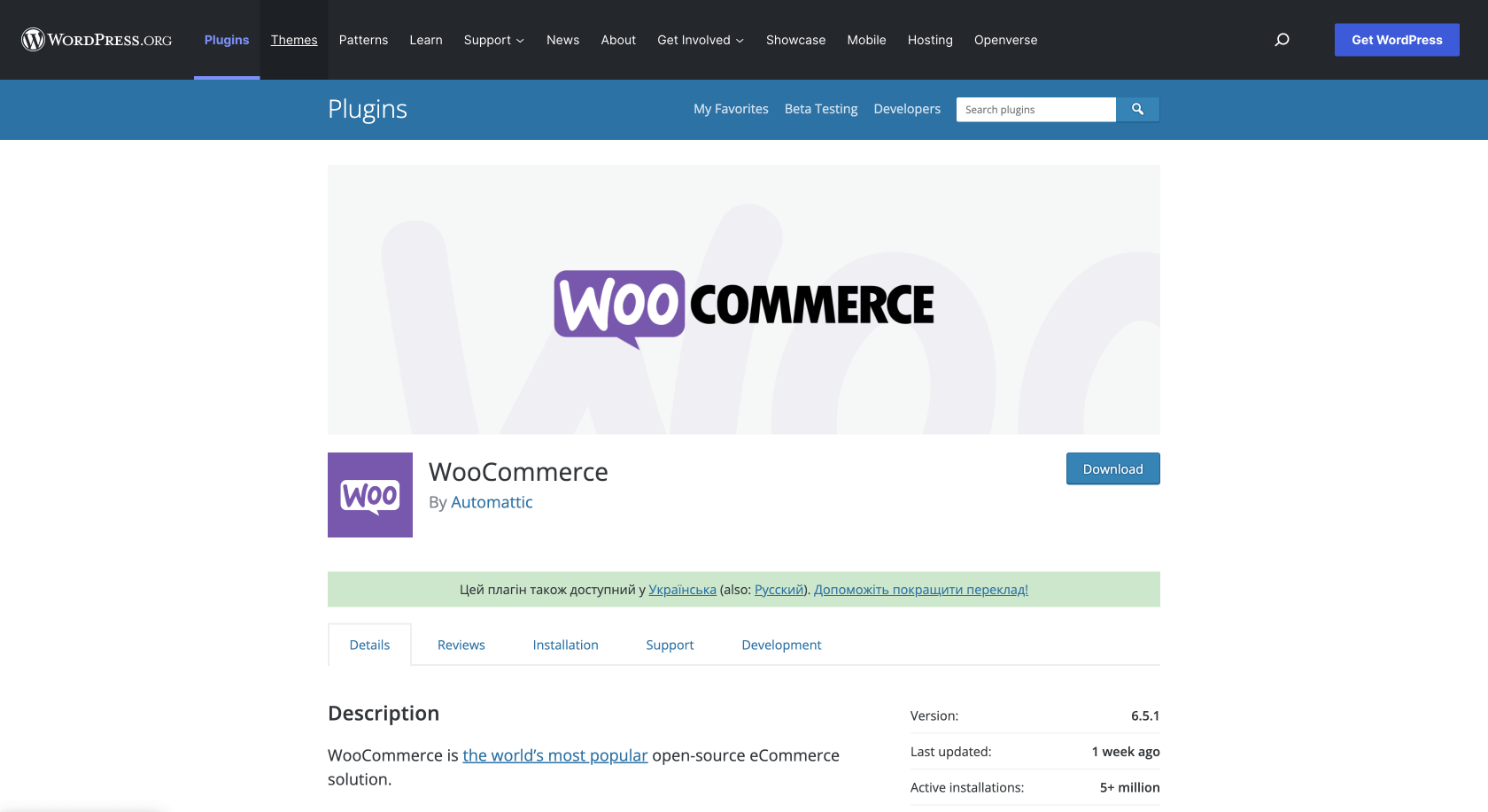
Плагин можно бесплатно загрузить из репозитория WordPress.
Он совместим со многими шаблонами WordPress и большинством их расширений. Это одна из наиболее часто используемых платформ электронной коммерции. С помощью плагина Woo уже создано более 4 миллионов интернет-магазинов.
Что предлагает Woocommerce и его основные преимущества
Woocommerce — подходящее решение для интернет-магазина любой направленности и размера. С помощью этого плагина вы можете создать индивидуальный интернет-магазин, независимо от того, продаете ли вы модную одежду, игрушки, книги, лекарства и медицинское оборудование, услуги, электронику или цифровые товары.
Установив его на свой сайт, вы получаете богатый выбор возможностей для создания полнофункционального интернет-магазина. Он предлагает решение всех необходимых деталей.
Преимущества WooCommerce:
- Установить и настроить отдельные функции сайта сможет даже новичок. Вам не нужно иметь какие-либо знания в области программирования.
- Для более удобного и быстрого поиска товаров он позволяет добавлять к каждому товару несколько категорий, цветов, размеров и тому подобное.
- Отображает рейтинги продуктов непосредственно на странице отдельного продукта.
- Позволяет отфильтровать товары по типу: от самого нового, самого дешевого, самого дорогого, по популярности или по рейтингу.
- Есть поддержка внешних платежных шлюзов. Вы можете принимать платежи по кредитным картам через PayPal, Stripe, или банковские переводы.
- Конечно, вы также можете настроить параметры валюты.
- Позволяет добавлять множество функций на страницу. Например: бронирование товаров, карты Google, онлайн-чат, ссылки на социальные сети и расчет стоимости на основе геолокации заказчика.
- Доступные плагины для учета и выставления счетов.
- Поддерживает мобильные устройства.
- Если вы не знаете, как с чем-то справиться, существует огромное сообщество, ориентированное на систему электронной коммерции Woocommerce. Он объединяет пользователей, разработчиков и программистов.
Основные плагины для расширения функциональности Woocommerce
Плагин предлагает множество вариантов расширения сайта вне зависимости от размера интернет-магазина. Вы можете сделать это, используя другие шаблоны и плагины WordPress. Если вы знакомы с программированием, вы можете изменять и расширять возможности плагина даже программно, редактируя код.
Большинство расширения являются платными, но есть и light версии (в некоторых случаях такой версии достаточно с головой). Если говорить о платных расширениях, то они покупаются на сторонних сайтах. После приобретения, вы получаете архив, который необходимо загрузить на сайт через менеджер загрузки плагинов (Плагины — Добавить новый плагин). Бесплатные версии плагинов можно искать непосредственно в репозитории плагинов.
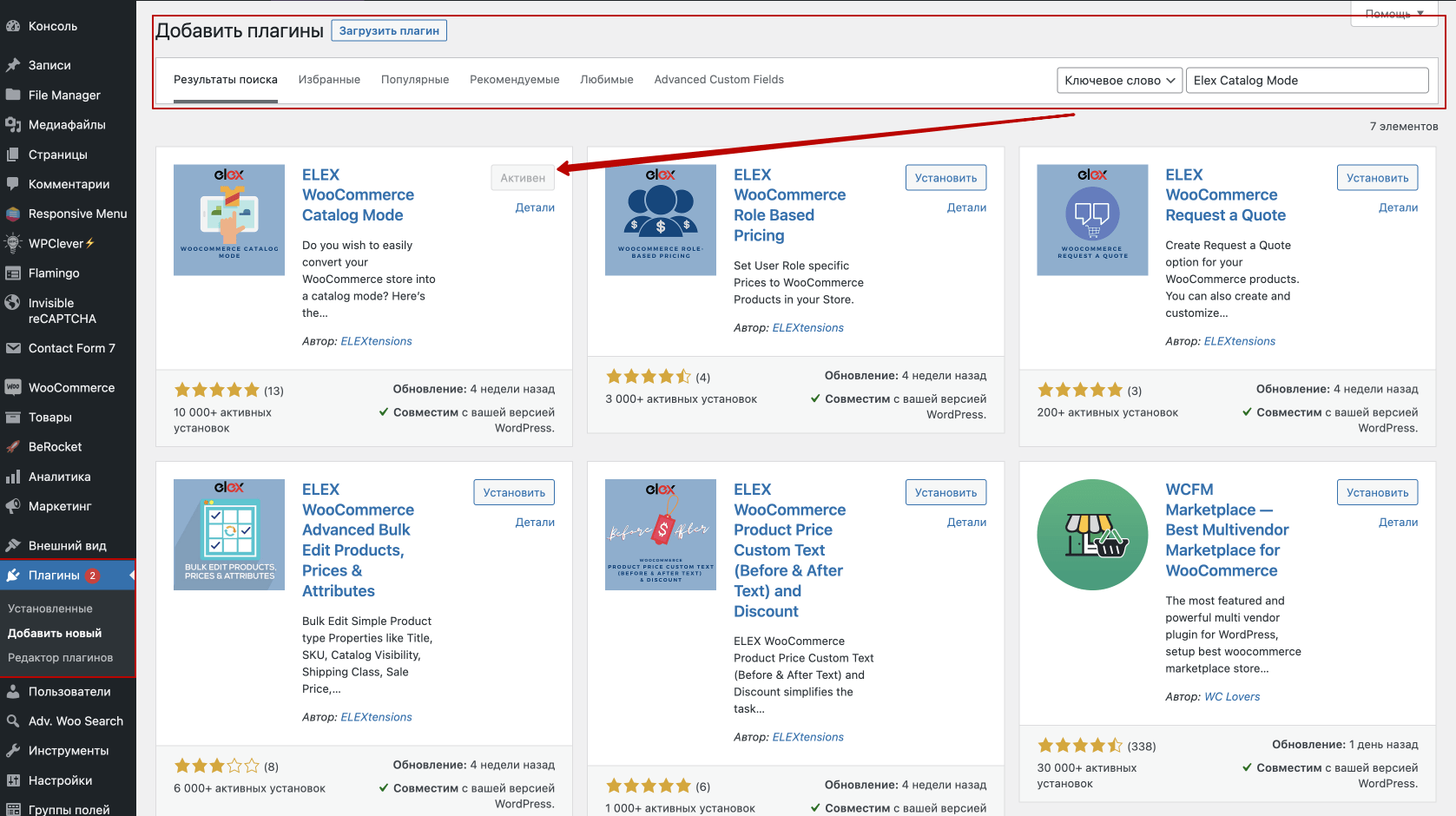
Из многих доступных плагинов вот некоторые из тех, которые я считаю наиболее полезными:
- ELEX WooCommerce Catalog Mode — плагин для создания сайта по типу каталога, без корзины и страницы оформления заказа.
- WOOF — Фильтр продуктов WooCommerce — позволяет расширить фильтрацию товаров по разным атрибутам товара: цены, цвета, размеров и т.д.
- WooThumbs for WooCommerce by Iconic — меняет стандартный слайдер в карточке товара на более гибкий с возможностью смены разных параметров отображения.
- WooCommerce Load More Products — плагин позволяет на страницах магазина и категорий менять пагинацию. К примеру можно настроить автоматическую подгрузку товаров при скроле к низу сайта, либо же сделать авто подгрузку при клике по кнопке.
- Купить в один клик — добавляет функционал на страницу товара покупки в один.
- Woo Currency Switcher требуется для запуска международного интернет-магазина. Позволяет переключаться между странами и валютами.
- Yith Wishlist — отвечает за возможность добавления товара в избранное.
- Yith Compare — предоставляет возможность добавлять товары для сравнения по выбранным показателям.
Установка Woocommerce. Поиск и установка плагина
Чтобы установить Woocommerce, нам необходимо перейти в раздел Плагины — Добавить новый, либо нажать на раздел Плагины и в верхней части сайта нажать на кнопку Добавить новый. Данный способ касается метода, если установка идет через скачанный архив. В основном же используется поиск внутри раздела с официального сайта WordPress.org
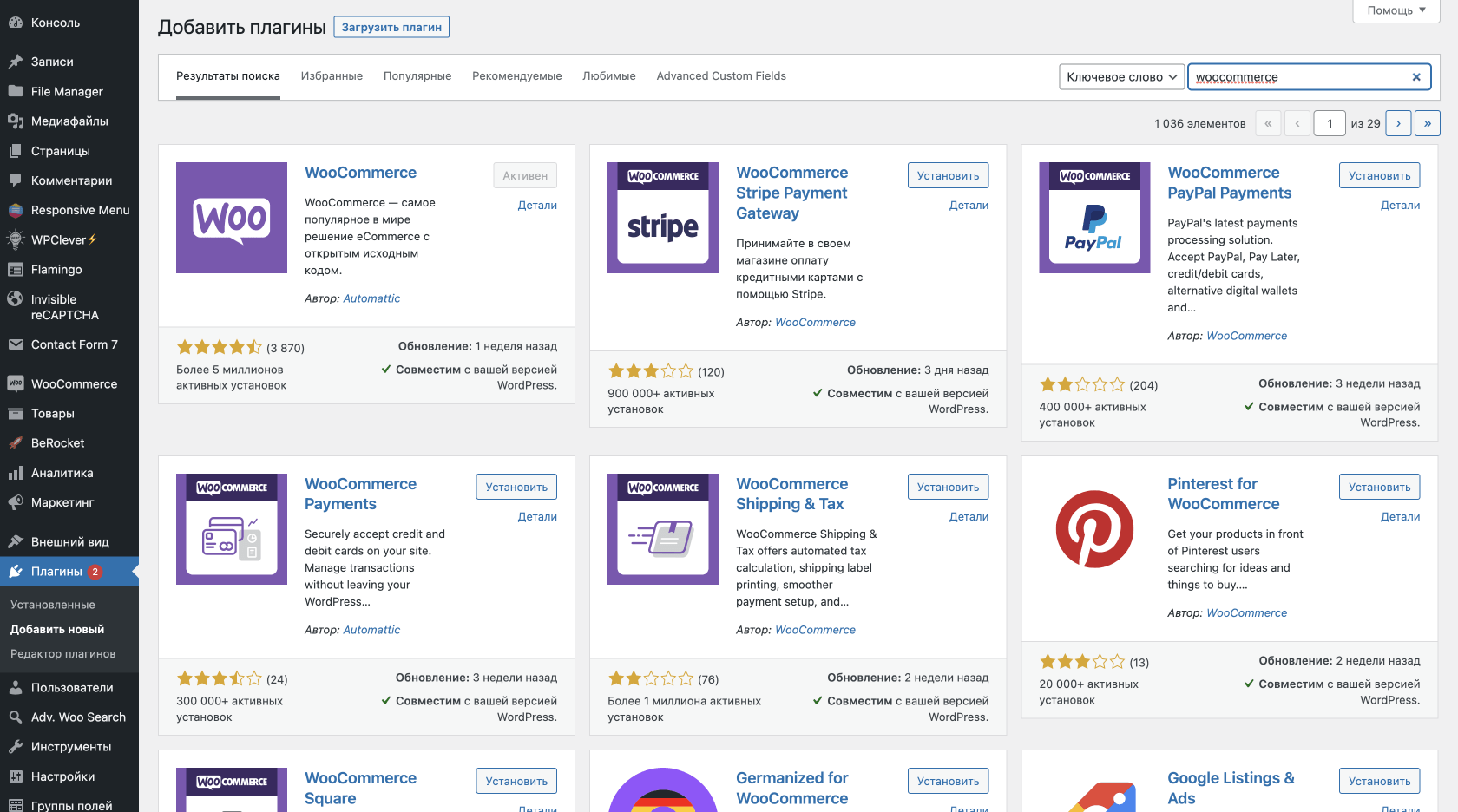
В списке плагинов вы можете просмотреть подробную информацию о WooCommerce, кликнув по основному заголовку. В открывшемся окне вы увидите какие функции он предлагает, информацию об авторе и дату последнего обновления.
Чтобы плагин установился, необходимо кликнуть на кнопку Установить.
Активация плагина
После того как, плагин установлен необходимо его активировать нажав на кнопку Активировать, которая меняет исходную кнопку Установить.
После завершения установки вы увидите приветственное сообщение от WooCommerce с просьбой о запуске Помощника установки. Это самый легкий путь для настройки WooCommerce, для запуска нажмите фиолетовую кнопку. Если вы случайно нажали кнопку Пропустить установку, вы можете запустить этот процесс вручную в разделе WooCommerce → Помощь → Запустить помощника установки.
Прочитайте еще одно приветственное сообщение от команды WooCommerce и нажмите кнопку Вперед! для начала установки.
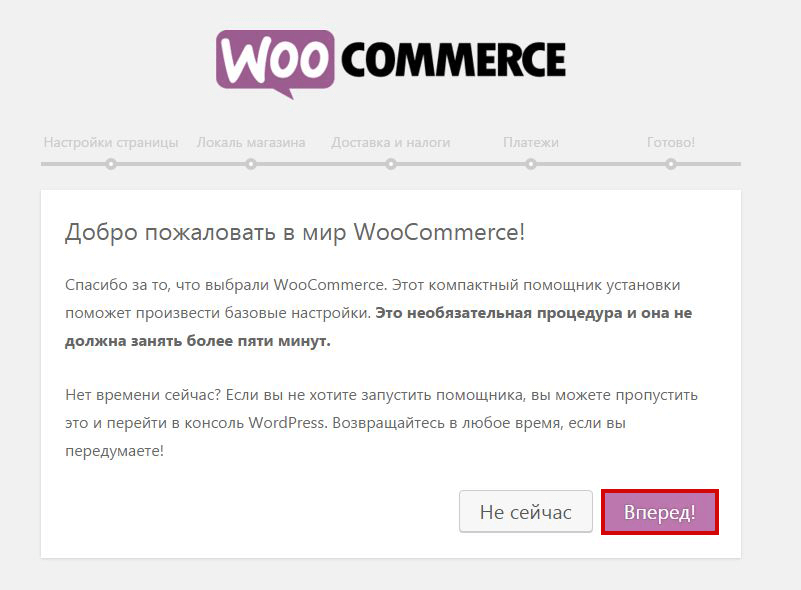
Страница Настройки
На данном этапе Woocommerce уведомляет вас о создании основных страниц интернет-магазина (Витрина, Корзина, Оформление заказа и Мой Аккаунт). Это основные страницы Woocommerce, они важны для корректной работы магазина. После того как вы ознакомились с
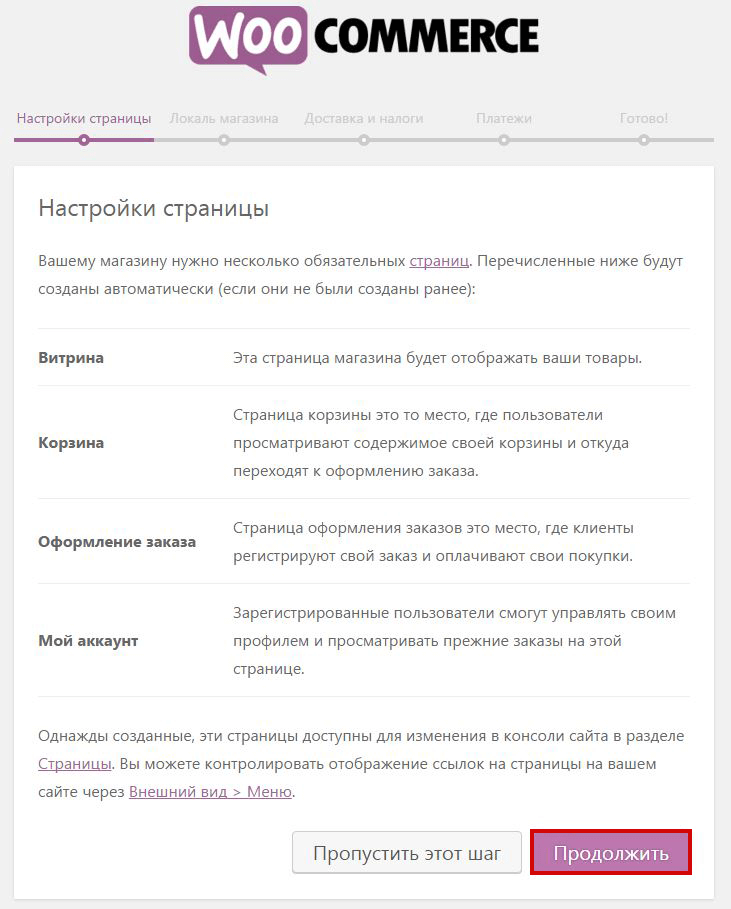
Региональные настройки магазина
На данном этапе вы должны настроить для вашего магазина основные параметры, а именно: местоположение, валюту, массу и единицы измерения товара. После настройки, нажмите кнопку Продолжить.
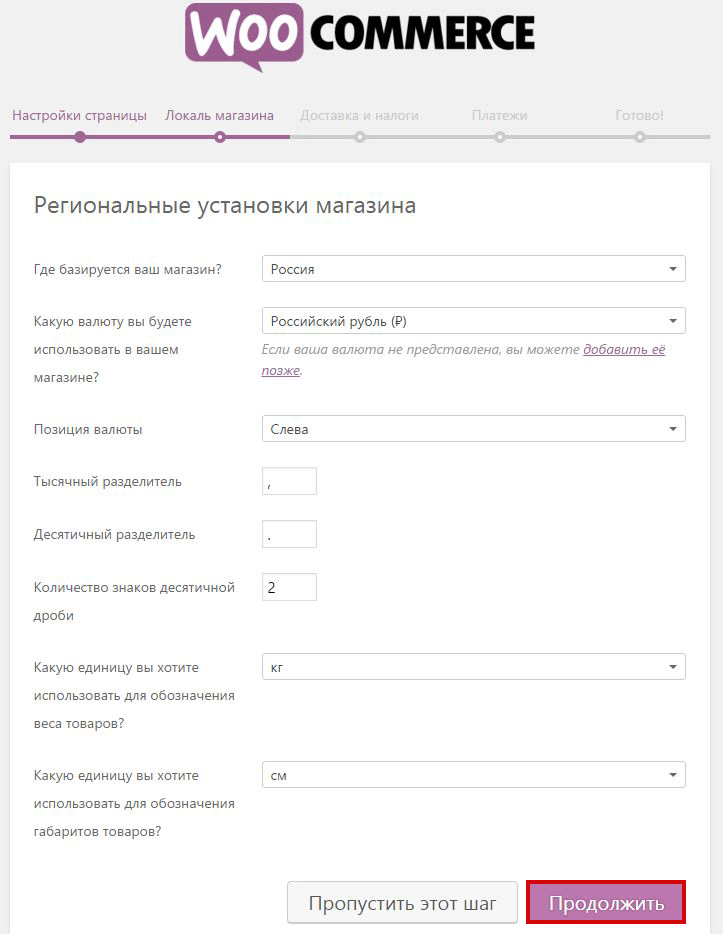
Доставка и налогообложение
Здесь вы можете настроить будете ли доставлять товары (выключите эту опцию, если вы продаете виртуальные товары) и включать налоги в стоимость товара. Выберите подходящие для вас настройки и нажмите Продолжить.

Платежи
Важной частью каждого интернет-магазина является возможность осуществлять оплаты онлайн, используя платежные шлюзы. На данном этапе важно выбрать нужные способы оплаты, если же из перечисленных способов нет нужного вам, то нужно искать расширения. Очень часто биллинг системы предоставляют свои решения для популярных систем таких как Woocommerce.
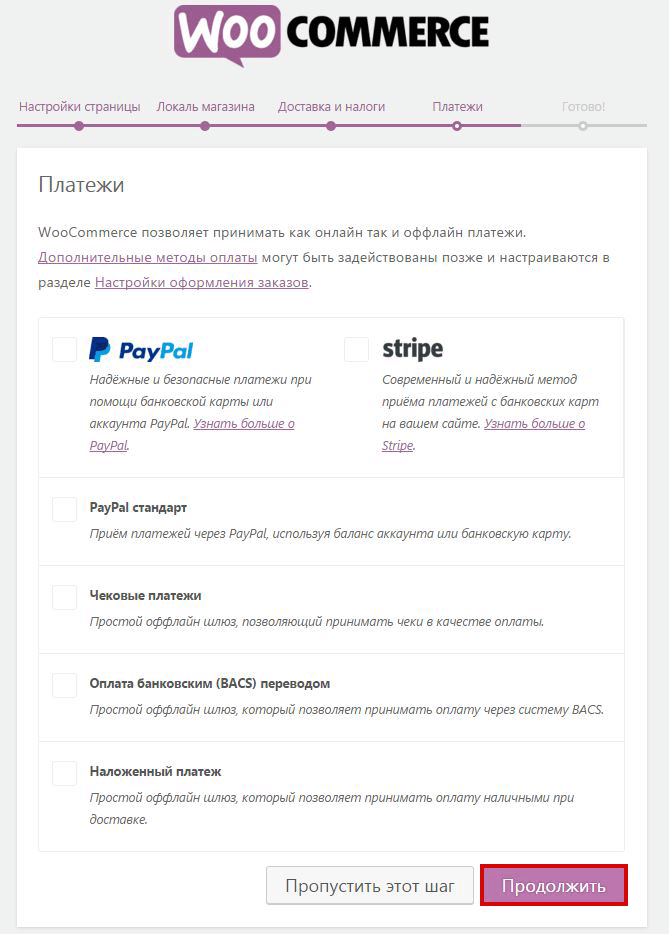
Последний шаг — это добавление товаров. Вы также можете пропустить данный пункт, так как более детально разберем добавление товаров в других статьях.
Администрирование Woocommerce
Для администрирования интернет-магазина (после полной настройки) становятся доступны следующие инструменты:
1.В разделе Консоль → Главная добавился виджет сквозной аналитики о количестве заказов, товаров, продаж и т.д.
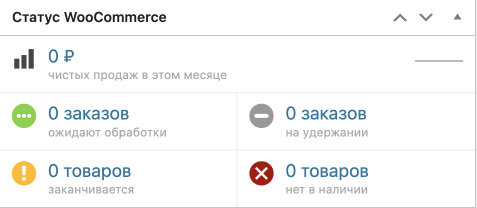
2.В разделе Woocommerce → Консоль (либо Главная) есть полная аналитика магазина, которая формируется автоматически.
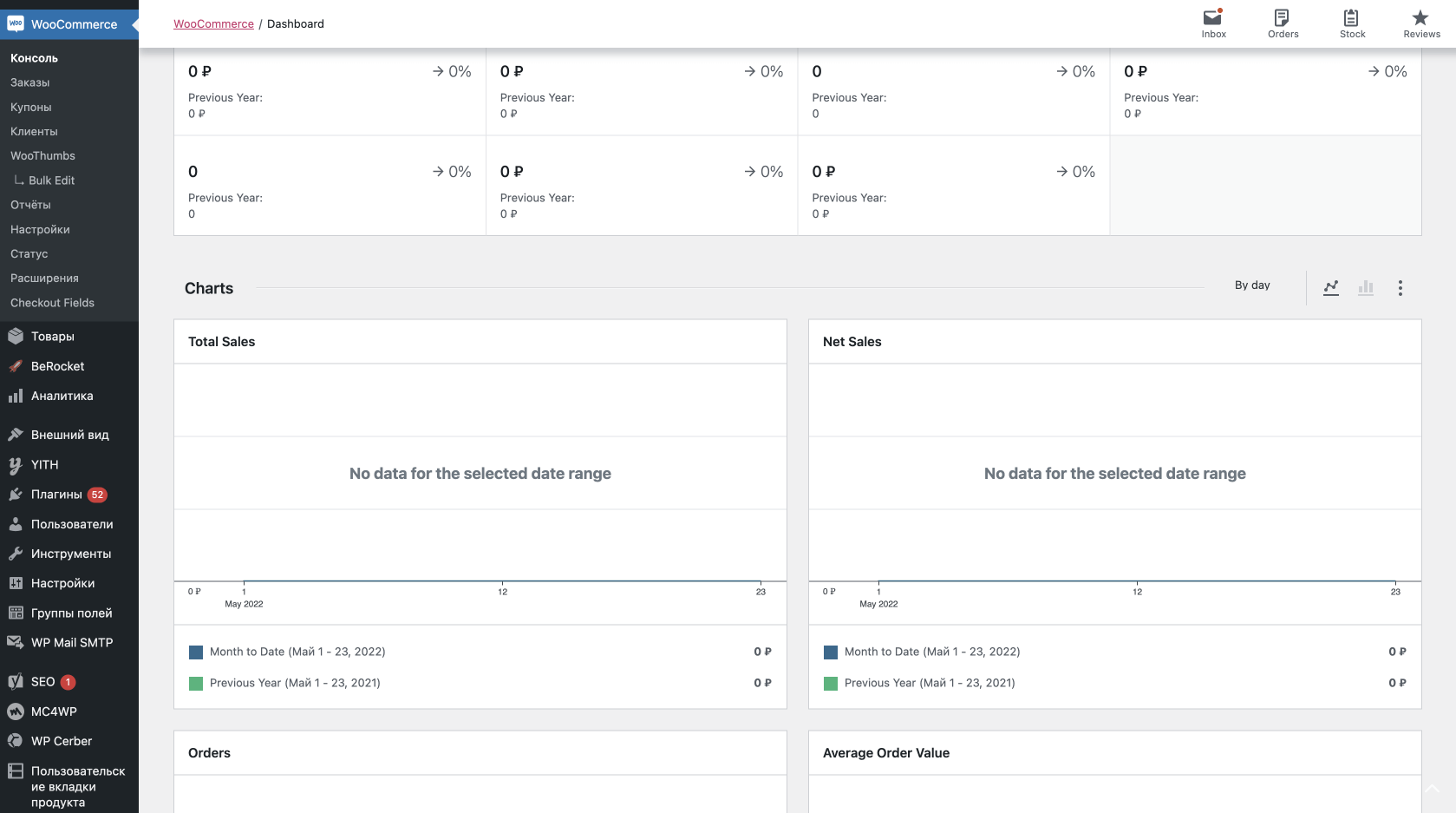
3.Раздел Woocommerce → Заказы. В табличном формате выведен список всех заказов, с их текущими статусами. Кликнув по нужному номеру заказа, открывается страница с полными деталями: какой товар, когда приобретено, количество, сумма и т.д
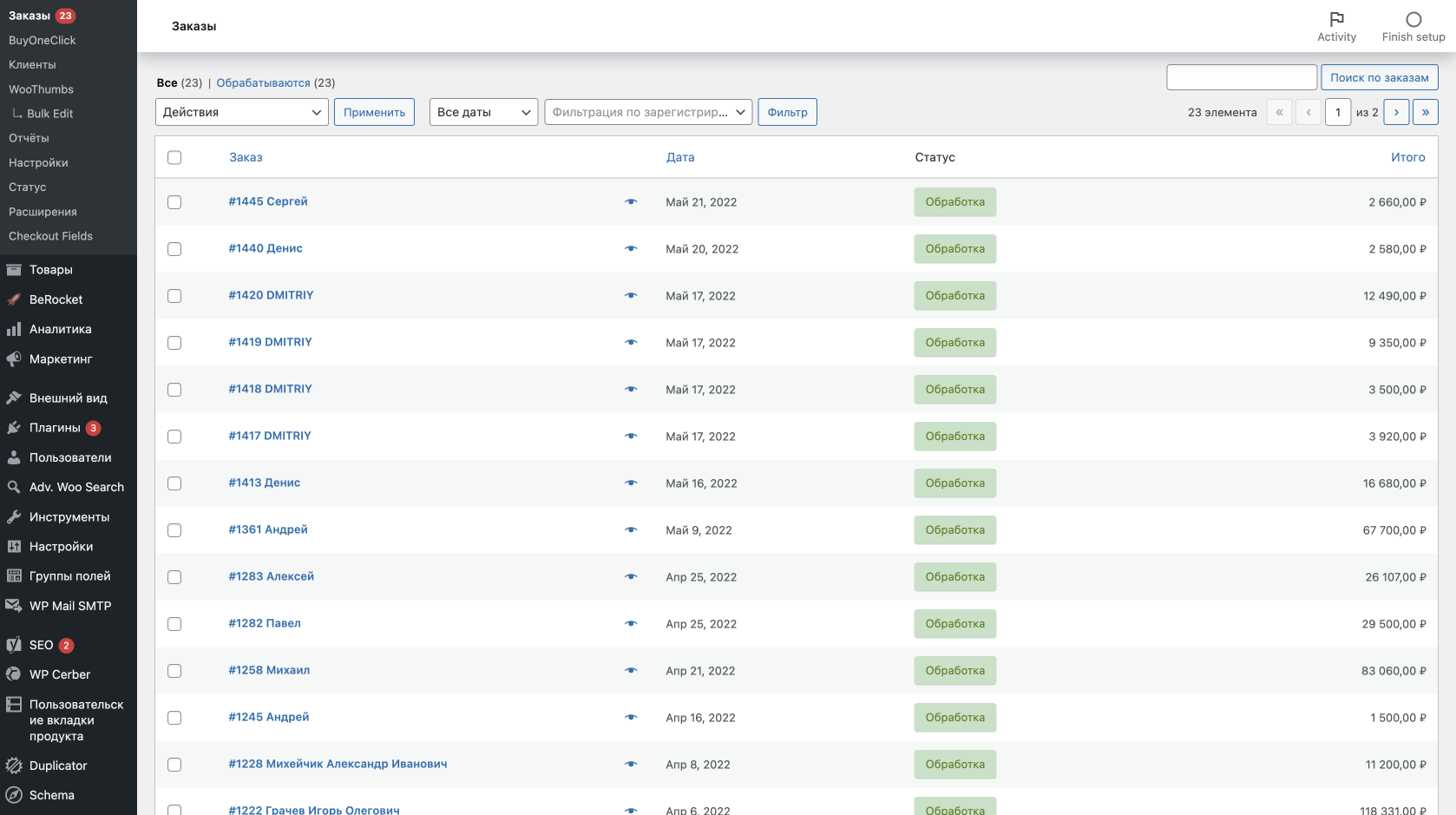
4.Раздел Аналитика. В данном разделе доступна аналитика по товарам, заказам, доходности, вариациям, категории. В каждом отчете есть свои параметры, по которым формируется информация. Все сформированные отчеты можно экспортировать в формате CSV.
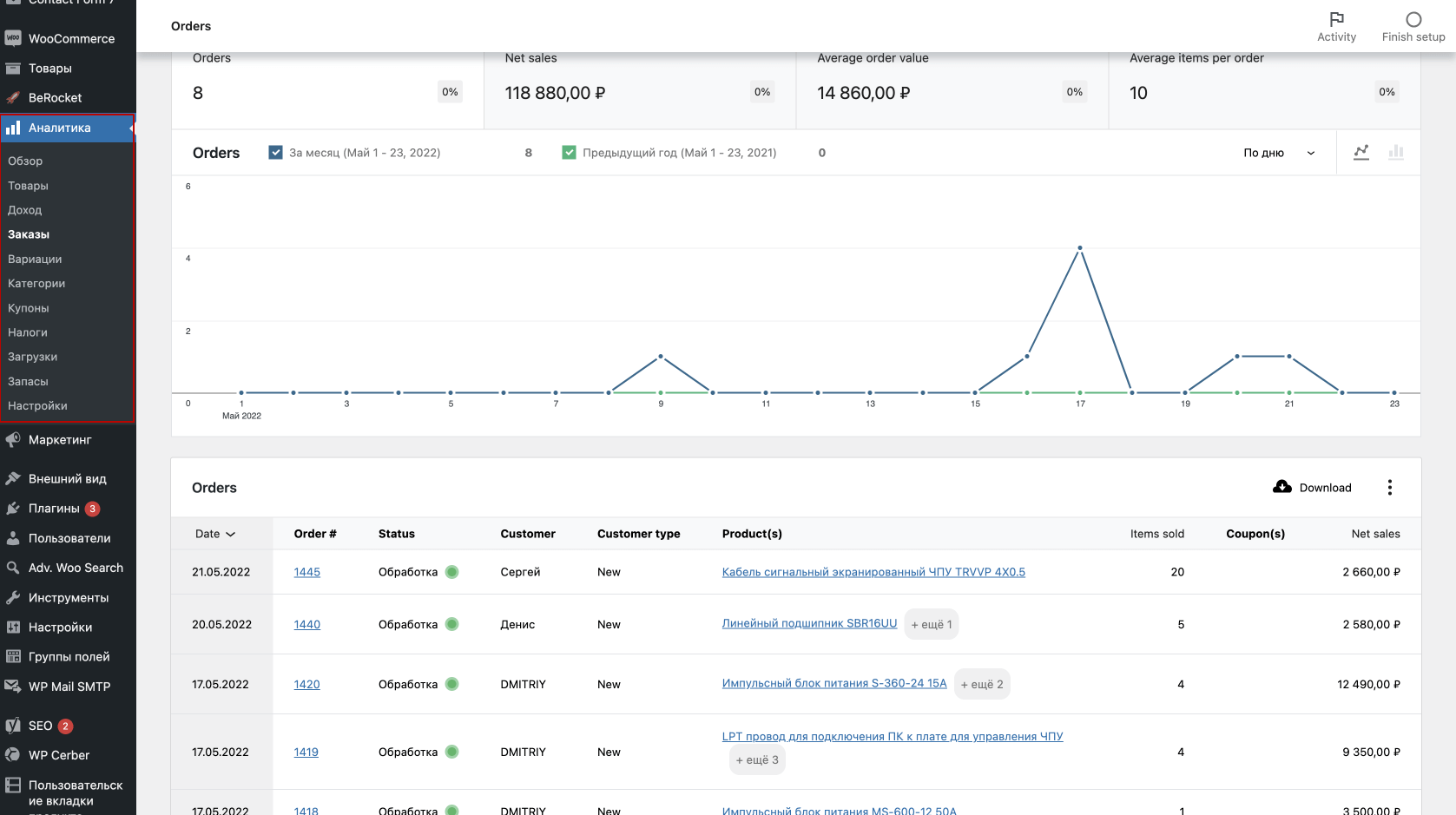
-
15 ошибок, которые убивают конверсию сайта10 мин16.02.20221740Сейчас у каждой фирмы есть свой сайт. Поиск товаров и услуг почти полностью перешел в интернет. ...Подробнее
-
Как подключить CRM Битрикс 24 к сайту на WordPress7 мин14.01.20224884Подключение форм (работает только с Contact Form 7) Сначала нужно настроить сбор utm-меток в форму, ...Подробнее




